Как сделать скриншот: пошаговые инструкции для компа, ноута и Mac
Как сделать скриншот на компе
- Как сделать скриншот на ноутбуке
- Как сделать скриншот экрана онлайн с помощью сервисов?
Как сделать скриншот на компе
Если Вы хотите сделать снимок (скриншот, скрин) экрана на компе целиком, нужно:
- нажать на кнопку Print Screen на клавиатуре,
- открыть программу Paint, Photoshop или Microsoft Word,
- вставить в нее снимок,
- сохранить на компьютере.
Если хотите сделать скрин (скриншот, скримок) экрана только активного окна (программы), нажмите одновременно «Alt» и «Print Screen» на компьютере; «Alt», «Print Screen» и «Fn» — на ноутбуке. Скриншот экрана сохранится в буфер обмена. Теперь можно вставить его в письмо, фоторедактор или Word (нажать одновременно кнопки «Ctrl» и «V»).
Чтобы заскринить на компьютере экран или маленький фрагмент, последовательность действий незыблема. Выполняйте их согласно инструкции.
Как сделать снимок экрана в Windows
- Нажимаем клавишу Print Screen (PrtSc).
- Открываем программу Paint и жмем «Вставить» (Ctrl + V)
- Кликаем «Сохранить» → выбираем наименование файла и место хранения.
Как сделать скрин экрана на ноутбуке в Windows
- Наводим курсор на окно, которое нужно заснять, и кликаем по нему.
- Жмем клавиши Alt + PrtSc.
- Открываем программу Paint → нажимаем «Вставить» (Ctrl + V) →
- «Сохранить» → выбираем название файла и место хранения.
Как сделать скриншот выделенной области экрана в Windows
Это делают с помощью программы «Ножницы» (Snipping Tool).
- Заходим в меню «Пуск» → «Стандартные» → «Ножницы»
- Курсор станет крестиком. Выделите ним нужную область экрана.
- Когда отпустите кнопку мыши, выделенная часть появится в окошке программы «Ножницы». В ней вы сможете подчеркнуть или выделить нужные элементы.
- Жмем «Сохранить» (иконка дискеты) → вводим название файла → выбираем место сохранения.
Как сделать скриншот на ноутбуке
Некоторые модели ноутов отличаются разметкой клавиатуры. Чтобы задействовать «горячие» клавиши, жмите кнопку [Fn].
- Заскринить экран на ноутбуке: зажмите комбинацию клавиш [Fn] + PrtSc.
- Сделать скриншот на ноутбуке окна браузера: [Fn] + Alt + PrtSc.
Остальные комбинации идентичны с описанными выше.
Как сделать снимок экрана на компьютере Mac
Аналогично с Windows. Вы можете сделать скриншот на весь экран или его часть.
Как делать скриншоты всего экрана Mac
- Зажмите клавиши Shift + Command (⌘) + 3.
- Готовый снимок будет на рабочем столе в формате PNG.
Как снять скриншот выделенной части экрана Mac
- Нажмите Shift + Command (⌘) + 4 → курсор превратиться в крестик → перетащите его и выделите нужную часть экрана.
- Чтобы отменить выделение, жмите Esc (Escape), не отпуская кнопку мыши или трекпада.
- Готовый снимок будет лежать на рабочем столе в формате PNG.
Как сделать скрин экрана окна Mac
- Давите клавиши Shift + Command (⌘) + 4 → курсор станет крестиком.
- Жмите клавишу «Пробел» → курсор преобразуется в значок камеры.
- Наведите значок камеры на нужное окно → выделите его → кликните мышкой или трекпадом.
- Если передумали скриншотить, жмите клавишу Esc (Escape) → затем кликните мышью или трекпадом.
- Снимок окажется на рабочем столе в формате PNG.
Как сделать скриншот экрана онлайн с помощью сервисов?
Можно поделиться скриншотом с помощью специальных сервисов. Для себя я использую SNAGGY и Clip2net.
SNAGGY
- Авторизуетесь либо зарегистрируетесь на сайте.
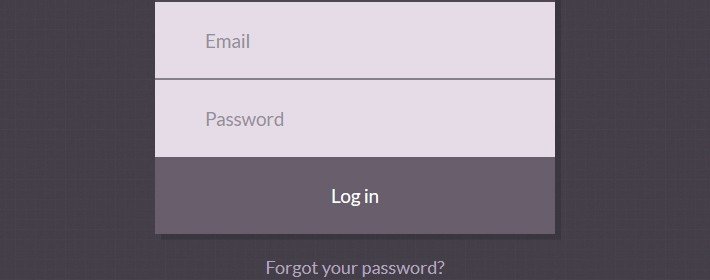
- Сделаете скриншот экрана PrtSc или Alt + PrtSc (для Виндовс).
- Возвращаетесь на сайт сервиса и нажимаете Ctrl + V.
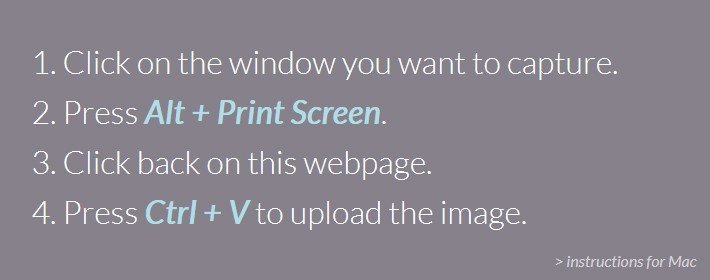
- SNAGGY обработает фото и сгенерирует короткую ссылку, которой вы сможете поделиться.

Clip2net
Приложение требует установки на компьютер. А так же он работает в фоновом режиме и активируется комбинацией клавиш Win + A.
Как сделать скрин
Для выделения нужной области экрана курсор превратиться в крестик → откроется окошко программы → в нем вы можете отредактировать картинку и выбрать вариант «Сохранить» и «Отправить» в Clip2net.
Полученной ссылкой можете поделиться с друзьями или отправить в социальную сеть.
- Скачиваем установочный файл.

- Следуем указаниям установщика.
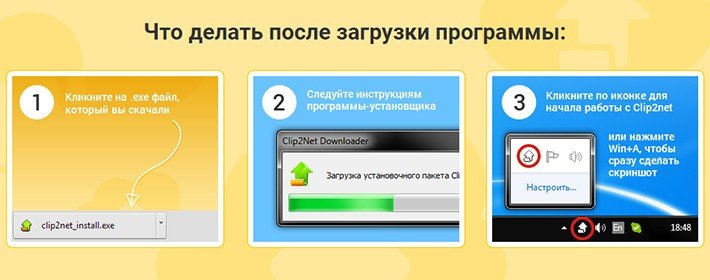
- Авторизуйтесь при запуске приложения.
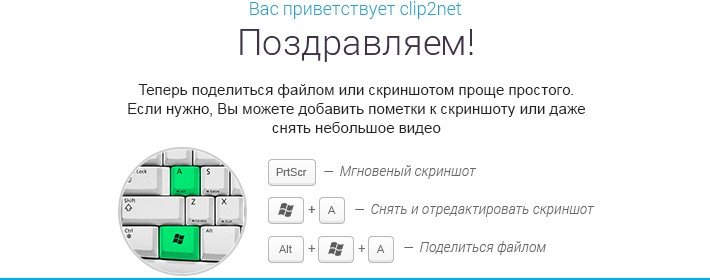

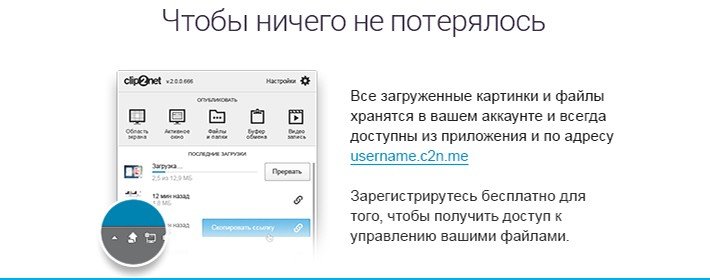
Готово, приложение работает!
Начните работу с помощью «горячих» клавиш.

В окне интерфейса вы сможете:
- вносить правки,
- выбрать или скачать скриншот экрана,
- опубликовать скрин в соц. сетях,
- а так же отправлять картинки на сервер Clip2Net, чтобы поделиться ссылкой.


Полезная статья: «Команды Скайп: как форматировать текст и другие «примочки»»
Смотрите видео: ТОП-4 способа, как сделать скриншот на компьютере






